
SZJ-JS202(2018年モデル)【スマイルゼミタブレット3R】のファクトリーリセット手順について、解説していきます。
なお、デバイスプロテクションの解除方法についても、記事化しております。
詳しくは、「【デバイスプロテクション回避作業(FRP)】」の項にあるリンク先を参照ください。
【今回の解説における前提条件】
・メーカー
JUST SYSTEM / KYOCERA
・販売国
日本
・携帯通信事業者(キャリア)版
いいえ
・機種名
スマイルゼミタブレット3R
・型番
SZJ-JS202
【同じ手段を利用できる可能性のある機種】
未確認
前モデルの「スマイルゼミタブレット3」のファクトリーリセット・デバイスプロテクションの方法は次の記事を参照ください。
【ファクトリーリセットの方法】
■ファクトリーリセットに必要なもの
本体

■ファクトリーリセットの手順
端末に保存されているすべての設定やデータが削除されるため、事前にバックアップ等を取りデータ消失を回避してください。
手順1:
電源をオフにします。
手順2:
「電源ボタン」と「音量(+)」を同時に押します。

手順3:
Android Recoveryと画面に表示されたら、すべての物理ボタンからすみやかに指を離します。
※ここからの操作はボタン”「電源ボタン」・「音量(+)」・「音量(−)」”で行います。
ボタン操作の概要は「電源ボタン」は「決定」、「音量(+)」は「↑」、「音量(−)」は「↓」となっています。
手順4:
「Smile Zemi Wipe data/factory reset」を選択します。
手順5:
「Yes」を選択し、「電源ボタン」を押します。
この操作が完了すると、自動的に「手順3」の画面に戻ります。
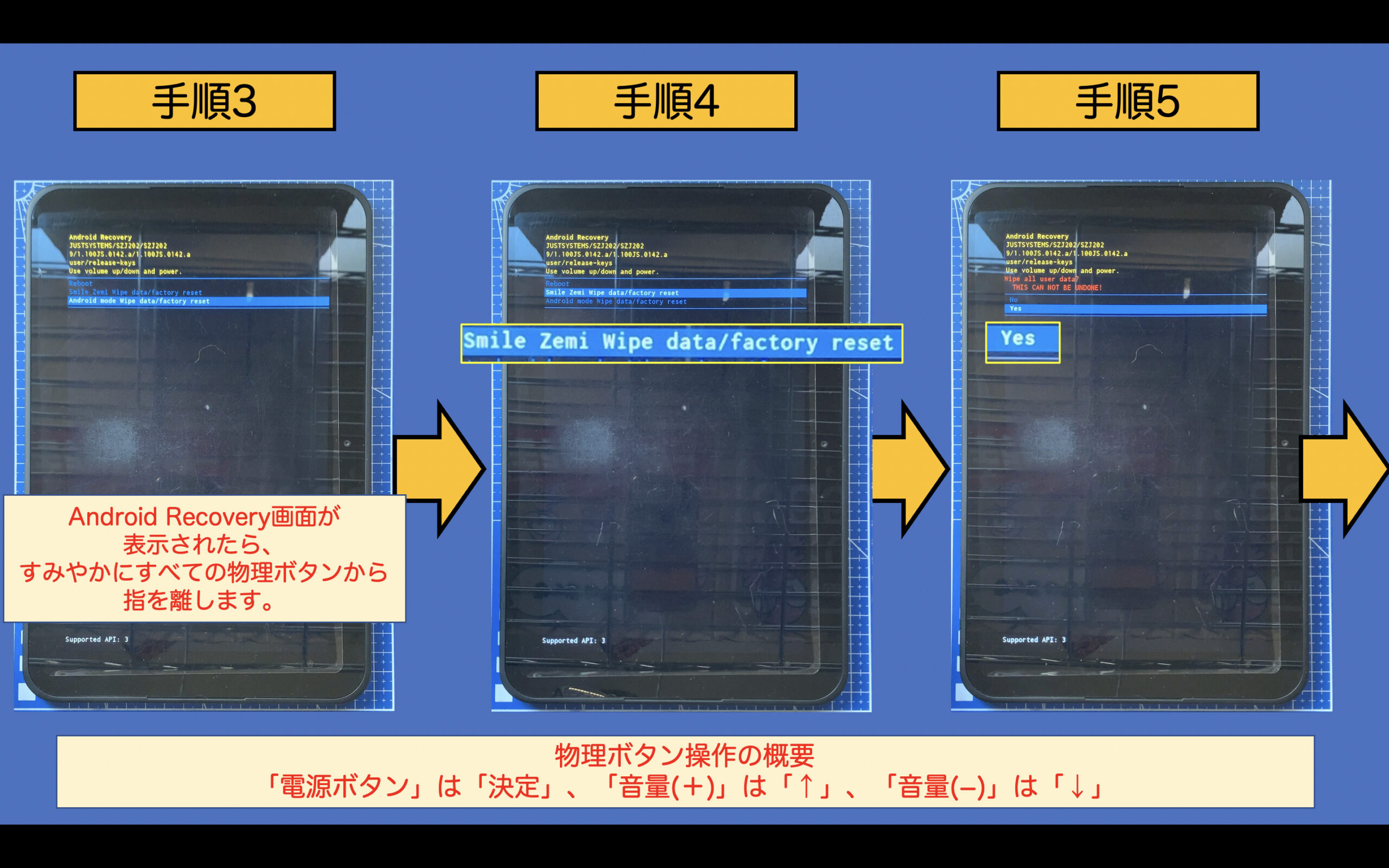
手順6:
「Android mode Wipe data/factory reset」を選択します。
手順7:
「Yes」を選択し、「電源ボタン」を押します。
この操作が完了すると、自動的に「手順3」の画面に戻ります。
※ここまでの操作でタブレット上のセキュリティーに関するデータ以外は、すべて削除されます。

手順8:
「Reboot」を選択し、「電源ボタン」を押します。
この操作を行うことで端末は再起動し、セットアップ開始画面が表示されます。
ここまでで、ファクトリーリセットの操作は完了です。

【デバイスプロテクション回避作業(FRP)】
該当する記事を参照してください。






素人過ぎてすみません、
教えてください。
ファクトリーリセットの意味が分からず…
この方法でAndroidタブレットとして使えるのでしょうか?
それとも空っぽの端末になるだけでしょうか??
Androidタブレットとして使いたいのですが、
端末が古いのでうまくいきません、
助言よろしくお願いいたします。
スマ辞書テクニカルです。
コメントいただき、ありがとうございます。
ファクトリーリセットは本体を強制的に初期化する作業です。
ファクトリーリセット後もAndroidタブレットとして使用することが可能です。
ただし、以前設定されていたGoogleアカウントの情報を失念していると、セキュリティーが解除できず使用することができなくなる点に注意が必要です。
よろしくお願いいたします。